金山文档是一款由金山软件公司推出的在线办公软件,它支持多人在线编辑文档、表格和演示文稿,以下是创建多人在线编辑表格的教程:
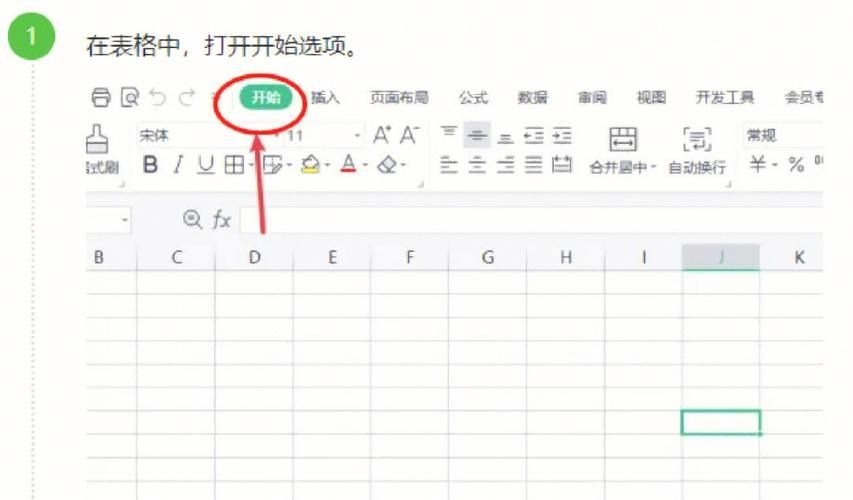
1、打开金山文档官网(https://www.wps.cn/),点击“立即体验”按钮进入在线版金山文档。
2、在金山文档首页,点击“新建”按钮,选择“新建表格”。
3、在新创建的表格中,可以输入数据、设置单元格格式等,可以通过顶部菜单栏的“插入”、“数据”、“公式”等功能进行更多操作。
4、若要邀请他人共同编辑此表格,请点击顶部菜单栏的“分享”按钮。

5、在弹出的分享窗口中,可以选择“邀请好友”或“生成链接”。
邀请好友:输入对方的邮箱地址,对方将收到一封包含邀请链接的邮件,点击邮件中的链接即可加入编辑。
生成链接:点击“复制链接”按钮,将链接发送给其他人,他们可以通过浏览器访问该链接并加入编辑。
6、若要设置编辑权限,可以在分享窗口中勾选“仅查看”或“可编辑”。
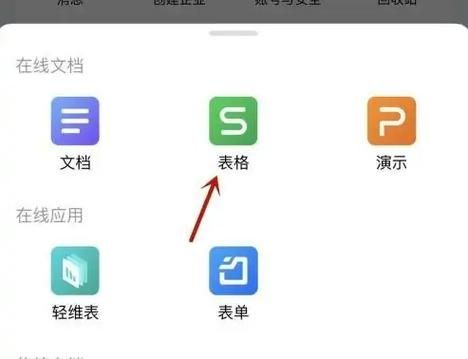
仅查看:受邀者只能查看表格内容,无法进行编辑。
可编辑:受邀者可以对表格进行编辑。
7、完成设置后,点击“确定”按钮,其他人已经可以加入编辑了。
8、在表格顶部,可以看到当前在线编辑的人数,点击人数可以查看每个人的编辑状态。
9、若要退出编辑,请点击顶部菜单栏的“文件”按钮,选择“退出编辑”。
10、若要保存表格,请点击顶部菜单栏的“文件”按钮,选择“保存”或“另存为”。
11、若要导出表格,请点击顶部菜单栏的“文件”按钮,选择“导出为”。
12、若要删除表格,请点击顶部菜单栏的“文件”按钮,选择“删除”。
通过以上步骤,您可以轻松地在金山文档中创建多人在线编辑表格,在使用过程中,还可以利用金山文档的其他功能,如模板库、云存储、历史版本等,提高办公效率。


